Viloläge är ett av de möjliga alternativen för energisparande. När du går in i den stänger datorn av strömmen till alla komponenter utom RAM, som lagrar användarens sessionsdata. Det mest efterfrågade viloläget för bärbara datorer. Detta gör att du kan spara batteri och snabbt återgå till ditt arbete. Hemdatorer som är anslutna och stängs av efter varje session behöver inte den. Våra experter berättar hur du inaktiverar viloläget på din dator när du inte behöver det.
Inställningar för Windows
I Windows 10 är alla systeminställningar uppdelade i två nivåer. Snabb hantering av energisparläge finns i inställningarna. Finjustering sker i den klassiska kontrollpanelen.
Öppna Windows-alternativen med kortkommandot ”Win+i”. Gå till det avsnitt som markeras i skärmbilden.
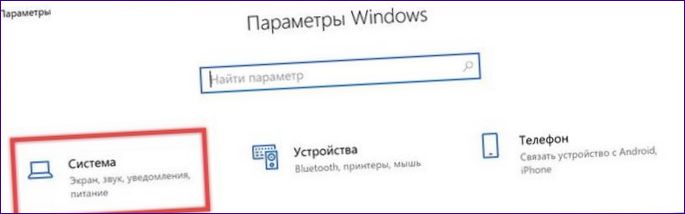
I sidofältet hittar du avsnittet ”Power and Sleep” och markerar det med musen. På höger sida hittar du blocket ”Sleep”. Två rullgardinsmenyer visas med pilarna. Om du vill inaktivera viloläget ställer du in dem på ”Never” (aldrig) enligt skärmbilden.
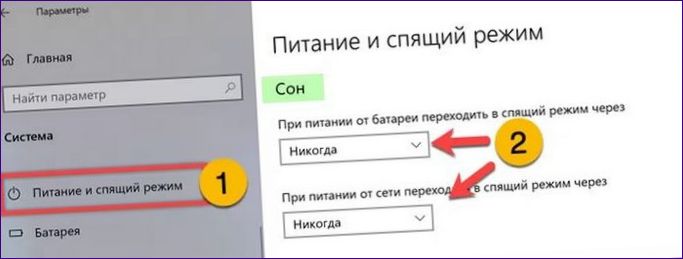
Kontrollpanel
Avancerad strömhantering, inklusive tilldelning av åtgärder för viloknappen på den fysiska knappsatsen, tillgänglig i den klassiska kontrollpanelen. De åtgärder som beskrivs nedan fungerar i alla versioner av Windows.
Öppna dialogrutan ”Kör” genom att trycka på ”Win+R”. Skriv ”powercfg” i det markerade fältet.cpl”. Klicka på ”OK” för att direkt öppna avsnittet ”Strömförsörjning” i kontrollpanelen.
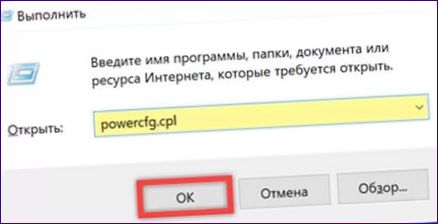
Siffran ”1” i skärmbilden visar vilken strömförsörjningskrets som används i systemet. Klicka på den dubbelmarkerade hyperlänken för att komma åt inställningarna.

Med hjälp av rullgardinsmenyerna som visas av pilarna kan du ställa in datorn så att den inte tillåter viloläge. Spara ändringarna.
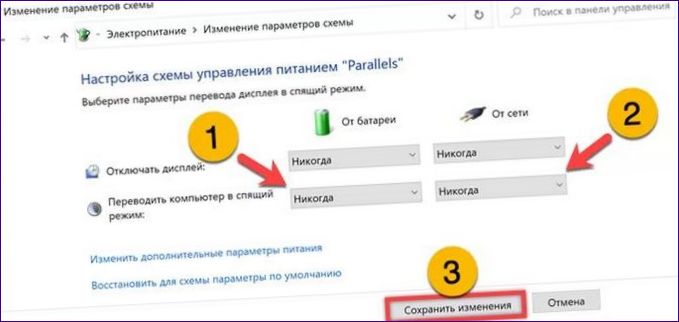
Gå tillbaka till de ursprungliga inställningarna och öppna avsnittet ”Button Actions” (Knappåtgärder), som visas i skärmbilden.
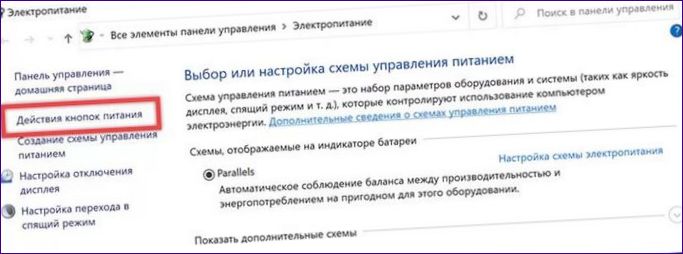
Använd rullgardinsmenyerna som visas av pilarna. Ställ in strömknappen på ”Stäng av”. Välj ”Ingen åtgärd krävs” för knappen för viloläge, om det finns en sådan på tangentbordet. Klicka på hyperlänken som är markerad med en trea för att aktivera de inställningar som inte är tillgängliga i blocket ”Shutdown”.
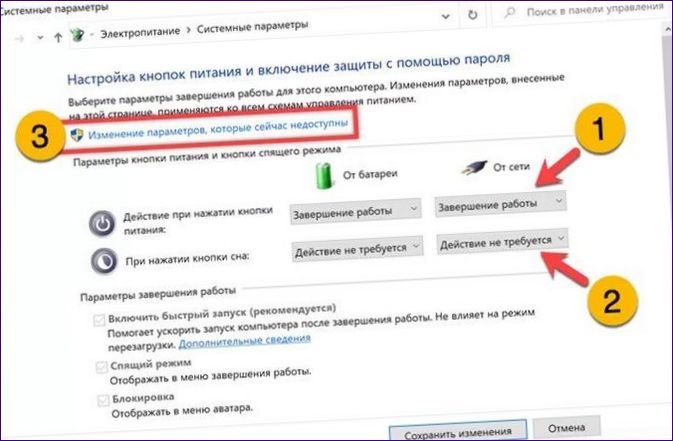
Avmarkera rutan bredvid pilen. Linjen ”Hibernate” försvinner från avstängningsmenyn. Slutför inställningarna genom att klicka på knappen ”Save”.
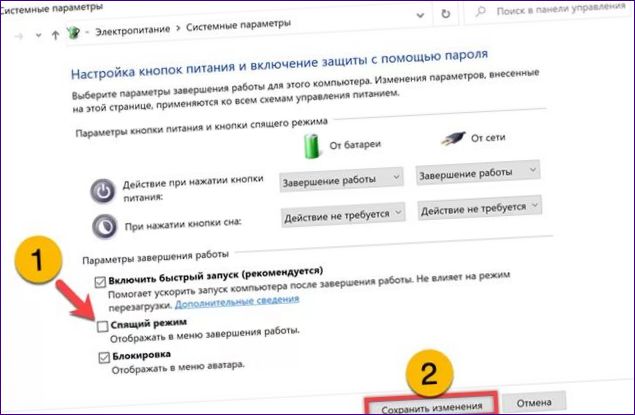
Sammanfattningsvis
Genom att följa de steg som våra experter beskriver kommer du att inaktivera viloläget helt och hållet och behöver inte oroa dig för att råka trycka på aktiveringsknappen på tangentbordet.

Hur kan jag återaktivera viloläge på min dator?
För att återaktivera viloläge på din dator kan du göra följande: Gå till inställningar genom att klicka på ”Start”-menyn och välj sedan ”Inställningar”. Därefter klickar du på ”System” och väljer ”Ström och viloläge”. I ström- och vilolägeinställningarna kan du välja att aktivera viloläge genom att klicka på ”Ändra inställningar som inte är tillgängliga” och sedan markera ”Aktivera viloläge”. Spara ändringarna och nu kan du återaktivera viloläge på din dator.
För att återaktivera viloläge på din dator, öppna inställningarna genom att klicka på ”Start”-menyn och välj sedan ”Inställningar”. Klicka sedan på ”System” och välj ”Ström och viloläge”. I ström- och vilolägeinställningarna kan du välja att aktivera viloläge genom att klicka på ”Ändra inställningar som inte är tillgängliga” och markera ”Aktivera viloläge”. Spara ändringarna och nu kan du använda viloläge på din dator igen.
Hej! Jag undrar hur man inaktiverar viloläget på min dator. Kan någon vänligen ge mig instruktioner om hur man gör det? Tack på förhand!